zoom 화상회의 방법
- 직장이야기 Office Story
- 2020. 3. 9. 13:49
zoom 화상회의 솔루션 사용방법에 관한 포스팅입니다.
안녕하세요. 요즘 시국이 이래서인지 저도 2주째 자택근무중입니다.
그래서 매일 한번씩 팀전체 화상화의를 하는데요. 요즘 코로나로 인해서
화상회의 시스템이 많이 사용된다고 하는데요 저희는 zoom 화상회의 솔루션을
이용해서 화상회의를 진행중인데요. zoom 화상회의는 사용법도 간단하고 편해서
이용하기 쉬운거 같네요. zoom 화상회의 시스템은 사용방법에 따라서 설치하는게
좀 다른데요. 사용자와 관리자로 구분되어있습니다. zomm 화상회의 방법을 사용자와
관리자로 구분해서 zoom 화상회의 밥업에 대해서 포스팅 해보겠습니다.



zoom 화상회의 관리자
zoom 화상회의는 앞서 말했듯이 관리자 권한과 사용자 권한으로 나누어 집니다.
zoom을 이용해서 화상회의를 주최하고 진행하는 관리자 권한의 경우는 일단 zoom 화상회의에
회원을 가입해야지만 솔루션 사용이 가능합니다. 그러나 관리자가 주최한 화상회의에
참석하는 사용자의 경우에는 회원가입없이 간단한 절차많으로도 zoom 화상회의에 참여가
가능합니다. 그럼 zoom 화상회의 관리자의 경우 가입해야하는 요금에 대해서 알아보겠습니다.
복잡한 요금제는 없으며 zoom 화상회의 요금은 기본 무료요금과 프로의 14.99달러, 그리고
비즈니스와 기업형의 19.99달러가 있습니다.
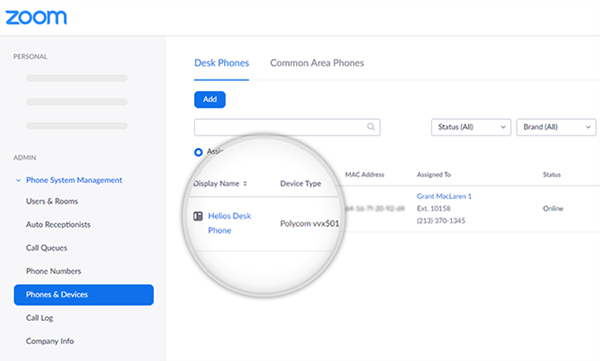


zoom 화상회의 관리자 요금
먼저 기본 무료는 월 비용은 없지만 zoom 화상회의 기능에 약간의 제한이 있습니다.
일단 zoom 화상회의 참가자의 최대수가 100명으로 제한되어있으며 1:1 화상회의는 무제한으로
사용이 가능합니다. 그러나 가장큰 제한이 바로 사용시간인데요 화상회의의 경우 사용시간이
40분으로 제한되어있습니다. 그래서 zoom 화상회의가 길어지거나 하면 중간에 한번 끝내고
다시 시작해야 하는 단점이 있습니다. 그외에는 무료 요금제로도 왠만하면 무리없이
사용할 수 있는게 zoom 화상회의 어플인거 같습니다.
반대로 zoom 화상회의 사용자의 경우는 zoom 화상회의 관리자가 보낸 링크 접속만으로
간단하게 zoom 화상회의에 참여가 가능합니다.




기본 요금이외에 사용할 때는 아마도 대기업이나 zoom 화상회의에 한번에 참여하는 사람이
많을 경우에, 아마도 전국 프랜차이즈 개념의 매장관리나 전국적으로 서비스하는 업종의
경우엔는 기본요금이외에 더 많은 사람이 참가 할 수 있도록 해주는 zoom 화상회의 프로
요금등으로 업그레이드를 하면 될거 같습니다.
프로 요금제까지만 업그레이드해도 zoom 화상회의의 참가자 수를 100명이상으로 할 수있고
한 회의당 제한시간도 24시간으로 늘어납니다. 24시간 이상 zoom 화상회의를 진행하기는
어렵겠죠 ㅎㅎ 24시간이면 하루이니까요.



zoom 화상회의 사용방법
zoom 화상회의는 여러기기에서 사용할 수 있도록 되어있습니다. 스마트폰이나 태블릿
그리고 검퓨터에서까지 여러 기기에서 zoom 화상회의를 사용가능한데요.
처음 가입할때는 스마트폰의 앱을 통해서도 가입이 가능하나 세부적인 계정의 설정은
PC를 통해서 마무리하게 됩니다.
구글 플레이 스토어에서 zoom cloud meetings을 설치해야 하며 zoom 화상회의 관리자의
경우는 회원가입을 통해서 계정정보 설정을 완료해 주셔야 하며 일반 사용자의 경우는
그냥 회의참가 버튼을 눌러서 회의에 참여하면 됩니다.
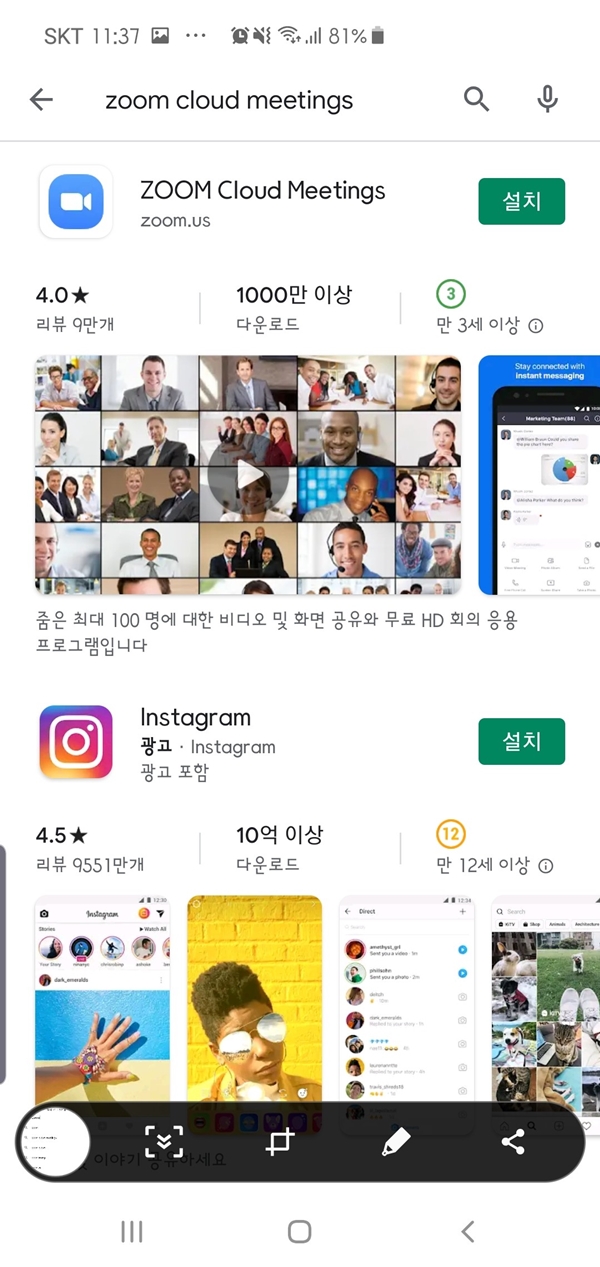


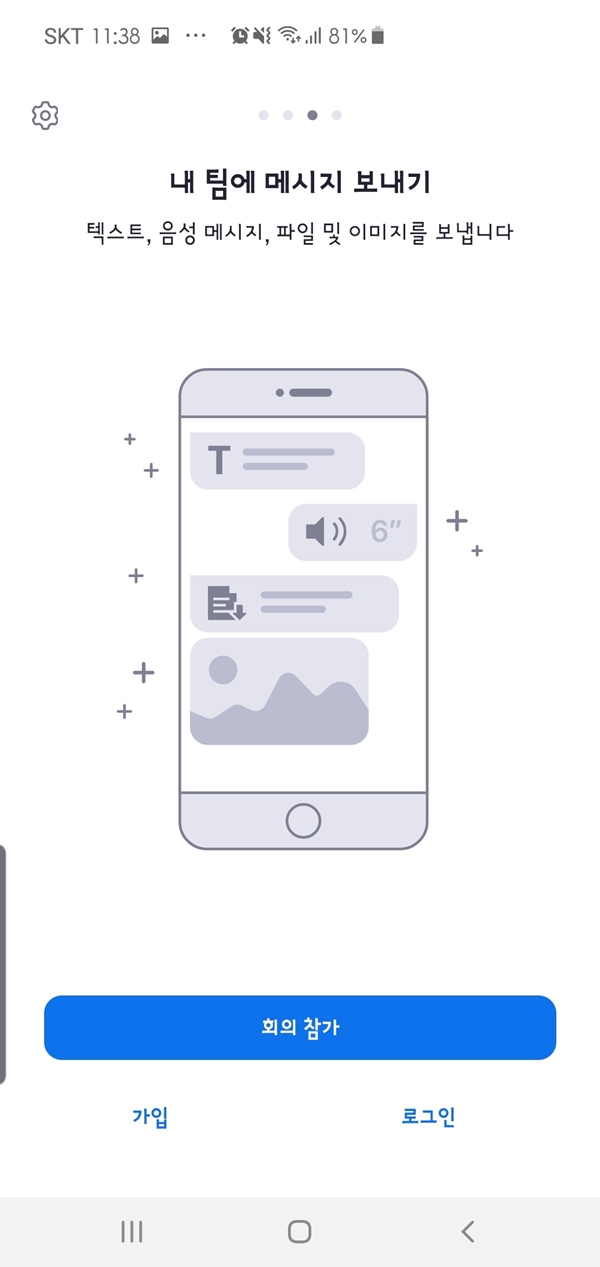




zoom 화상회의 편리한 기능
여러 화상회의 어플과 솔루션을 사용해 봤는데요. 그중에서 zoom 화상회의가 가장 좋았던것은
다른 프로그램의 경우 발언자의 화면을 보려면 직접 조정해주거나 해야 하는데요
zoom 화상회의의 경우에는 소리가 나는 사람을 zoom 해주어서 발언하는 사람을 자동으로
클로즈업 해주게 됩니다. 그리고 관리자의 경우 회의의 원활한 진행을 위해서 사용자별로
음소거를 설정할 수가 있는데요. zoom 화상회의에 참여한 모든 인원에 대해서 음소거를
설정하면 관리자의 화면만 zoom이 되는 상황으로도 만들수 가 있습니다. 여러모로 관리자에게
많은 권한이 있는게 zoom 화상회의 솔루션 입니다



zoom 화상회의 솔루션은 화상회의에 참여한 사람들끼리 하나의 문서를 공유해서 볼수가
있는데요 관리자가 zoom 화상회의를 통해서 같이 봐야할 문서를 공유하면 회의화면 좌측에
문서가 뜨고 서로 같은 문서를 보면서 화상회의가 가능합니다.
관리자의 경우 공유문서에 간단한 마킹 등을 통해서 문서의 중요한 부분등에 대해서 강조하고
마치 실제로 회의실에 모여서 화이트보드에 적으면서 회의하는 듯한 느낌을 zoom 화상회의에서
구현이 가능한거 같습니다.
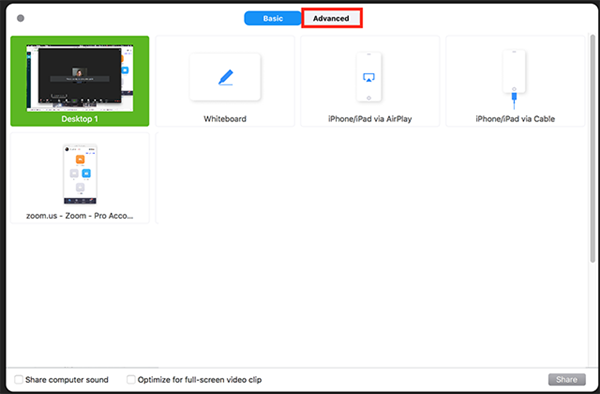
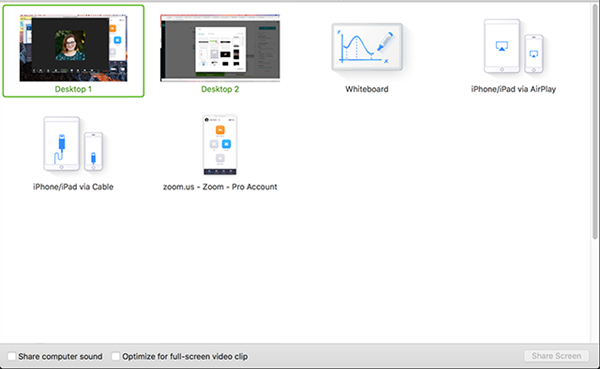

마지막으로 zoom 화상회의의 추가 기능으로는 회의록 기능도 있는데요.
회의록의 경우는 사람들이 말하는 것을 음성인식을 통해서 텍스트로 자동으로 작성되는기능이
있습니다. 물론 인식률이 뛰어나지는 않지만 나중에 회의내용을 기억하고 있으면
zoom 화상회의 종료 후 회의록 파일을 통해서 조금만 수정해주면 회의록을 완성시킬수 있으니까요
여기까지 갑자기 자택근무를 하게되면서 발생한 회의환경에 적응하기 위해서 사용중인
zoom 화상회의 시스템에 대해서 사용방법을 정리해 보았씁니다.

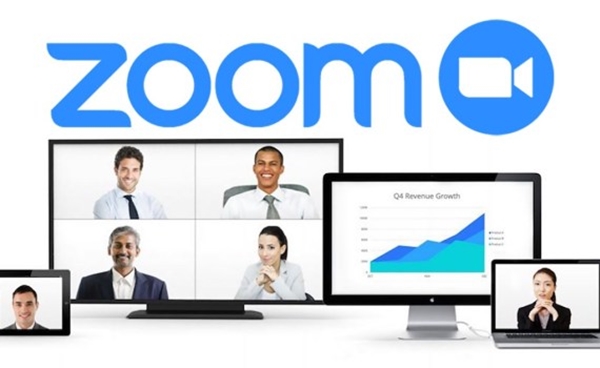

zoom 화상회의 이외에도 여러 화상회의 프로그램들이 있는데요. 요즘 코로나 19로 인해서
근무여건이 많이 바뀌는 추세로 재택근무와 관련된 여려 프로그램들이 다시금 재주목을
받게되는거 같습니다. 그리고 이번 재택근무 사태를 통해서 회사에서도 재택근무가
충분히 가능하다는 것을 인지해서 앞으로의 근무형태도 조금은 바뀔수 있을거 같다는
생각도 드네요. 그럼 zoom 화상회의 사용방법에 대한 포스팅을 마치도록 하겠습니다.
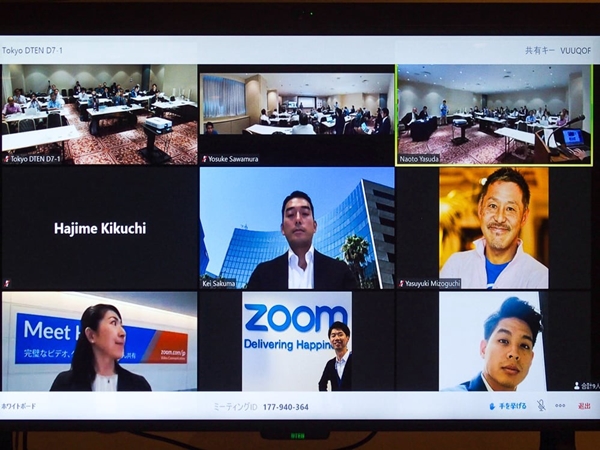





2020/02/06 - [직장이야기 Office Story] - 윈도우10 업그레이드
윈도우10 업그레이드
윈도우7에서 윈도우10 업그레이드 절차입니다. 안녕하세요. 얼마전부터 계속해서 윈도우10 업그레이드 안내가 계속 떠서 미루고 미루다가 이번에 윈도우10 업그레이드를 진행했습니다. 컴터퓨를 잘모르는 저에게도..
binwoolove.tistory.com
2020/01/09 - [직장이야기 Office Story] - 공인모카페에서 공인중개사 준비
공인모카페에서 공인중개사 준비
이번에 알게된 공인모카페를 통해서 공인중개사 공부하는 중입니다. 나이가 이제 저도 40대라 노후에 신경을 쓸 수 밖에 없는 나이인데요. 많은 분들이 은퇴 후 공인중개사 준비를 미리미리 하는거 같습니다. 주변..
binwoolove.tistory.com
2019/12/06 - [직장이야기 Office Story] - 구글 설문지 작성
구글 설문지 작성
구글 설문지 작성 방법에 대한 포스팅 입니다. 회사에서 매년 상하반기에 한번씩 전직원에 대한 만족도 조사를 하고 있습니다. 항상 만지기 어렵고 엄청 무거운 회사의 설문 시스템으로 작업하고 또 그결과값을 정..
binwoolove.tistory.com
'직장이야기 Office Story' 카테고리의 다른 글
| 코로나 여파 경제전망 (0) | 2020.04.01 |
|---|---|
| 화상회의 프로그램 추천 (0) | 2020.03.31 |
| 윈도우10 업그레이드 (0) | 2020.02.06 |
| 공인모카페에서 공인중개사 준비 (0) | 2020.01.09 |
| 트렌드 코리아 2020 정리 2편 (0) | 2020.01.02 |
이 글을 공유하기










